Crear un objetivo HTTP en Jitterbit Design Studio
Introducción
Los objetivos HTTP se utilizan típicamente como el punto final de una operación de transformación.
Cuando se utiliza HTTP como objetivo, el agente de Jitterbit envía una acción HTTP (una de GET, POST, PUT, DELETE o CUSTOM) y pasa datos a la URL especificada en la configuración del objetivo.
Puedes configurar un objetivo HTTP con información de encabezado para una acción POST en la definición. Cuando se utiliza en una operación, se forma un mensaje de texto ASCII utilizando esta información de encabezado, una línea en blanco y la información transformada de una fuente.
Por ejemplo, considera una transformación de una consulta de base de datos de origen en un documento XML. Los datos se recuperan de la fuente y luego se transforman en el formato de documento XML según lo definido en la transformación. A continuación, se agrega la información del encabezado del objetivo (definida por la definición del objetivo) al principio del documento XML, junto con una línea en blanco, y luego el contenido XML. El documento final se pasa a la URL del objetivo utilizando un comando HTTP POST.
Similar a una fuente HTTP, se devuelve una respuesta de la solicitud HTTP y luego se analiza. Si el mensaje indica éxito, no se hace nada más. Cuando se recibe un mensaje de error, se utiliza como parte del proceso de registro de errores para la operación.
Nota
Aunque HTTP POST puede incluir prácticamente cualquier tipo de carga útil, debe ser entendido por el servidor que lo recibe.
Nota
Los puntos finales creados con una fuente/objetivo HTTP se incluyen en informes de uso de puntos finales y cuentan para tu licencia.
Crear un objetivo HTTP
Puedes optar por crear un nuevo objetivo HTTP por su cuenta, o dentro de una operación existente. Para obtener detalles sobre cómo funcionan los objetivos dentro de las operaciones, consulta Creando una operación.
Crear un nuevo objetivo HTTP como un objetivo independiente
Dentro de tu proyecto en Jitterbit Design Studio, puedes crear un nuevo objetivo HTTP de cualquiera de las siguientes maneras:
-
Ve a Archivo > Nuevo > Nuevo Objetivo; o
-
En el árbol a la izquierda, haz clic derecho en Objetivos y selecciona Nuevo Objetivo; o
-
En la barra de herramientas superior, haz clic en el ícono azul de objetivo
 .
.
En la ventana emergente, selecciona HTTP como el tipo:
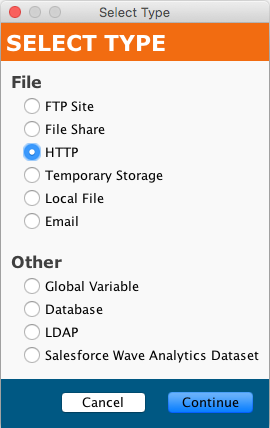
Tu nuevo objetivo aparecerá en su propia pestaña de Nuevo Objetivo en el panel derecho de la ventana.
Nota
Si creas un objetivo independiente utilizando cualquiera de estos métodos, ten en cuenta que no está conectado a una operación. Consulta Usar un objetivo HTTP existente en una operación existente a continuación para utilizar el nuevo objetivo.
Crear un nuevo objetivo HTTP en una operación existente
Un objetivo generalmente se crea por defecto cuando creas una nueva operación. (La excepción es una operación que consiste únicamente en un script). Con una operación existente, puedes especificar el tipo de su objetivo de la siguiente manera:
-
Haciendo doble clic en el ícono de objetivo; en la ventana emergente, selecciona Crear Nuevo Objetivo; o
-
Haciendo clic derecho en el ícono de objetivo y seleccionando Crear Nuevo Objetivo.
En la pantalla de configuración que aparece, utiliza el menú desplegable Tipo para seleccionar HTTP, como se muestra arriba.
Usar un objetivo HTTP existente en una operación existente
Para usar un objetivo HTTP existente en una operación existente con un objetivo, puedes configurarlo de cualquiera de las siguientes maneras:
-
Dentro de la operación, haciendo doble clic en el ícono de objetivo, y en la ventana emergente resultante, seleccionando el objetivo HTTP deseado de la lista; o
-
Dentro de la operación, haciendo clic derecho en el ícono de objetivo, eligiendo Seleccionar Objetivo Existente, y en la ventana emergente resultante, seleccionando el objetivo HTTP deseado de la lista; o
-
Arrastrando el objetivo HTTP deseado desde el árbol a la izquierda y soltándolo sobre el ícono de objetivo existente de la operación.
Configurar un objetivo HTTP
Después de haber creado un objetivo HTTP, la pantalla de configuración se abrirá en la vista principal de Design Studio. Puedes regresar a la pantalla de configuración en cualquier momento haciendo doble clic en el ícono del objetivo en la operación, o haciendo doble clic en el objetivo en el árbol a la izquierda.
Configuración básica
La pantalla de configuración aparecerá similar a este ejemplo:
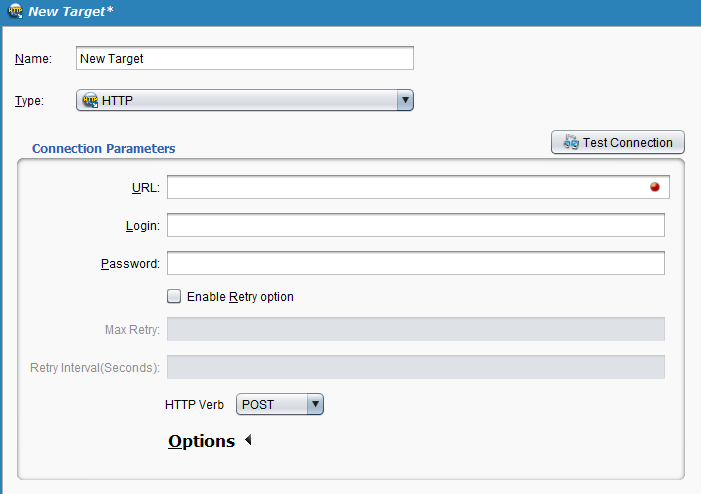
-
Nombre: Ingresa un nombre apropiado y único para la fuente.
-
Tipo: Usa el menú desplegable para seleccionar HTTP, si no está especificado ya.
-
Parámetros de conexión: Especifica los detalles para tu conexión HTTP:
-
URL: Ingresa una URL válida para el objetivo. Un objetivo HTTP se define por la URL del recurso, como
http://www.example.com/ups.app/xml/ShipConfirm.-
Para usar cifrado SSL, usa
https://en lugar dehttp://en la URL, comohttps://www.example.com/ups.app/xml/ShipConfirm. -
Si se especifican parámetros de consulta, proporciónalos como lo harías en un navegador web, como
https://www.example.com/queryrecord?id=10.
-
-
Inicio de sesión: Si aplica, ingresa el nombre de usuario y la contraseña que permiten el acceso a la URL. Deja estos campos en blanco si no se requiere nombre de usuario o contraseña.
-
Contraseña: Ingresa una contraseña para usar con el Inicio de sesión para acceder a la URL referenciada en el campo URL, si es necesario.
-
Habilitar opción de reintento: Disponible solo en versiones de Design Studio 10.22 y superiores al usar un entorno asociado con un grupo de agentes privado, esta configuración se utiliza para reintentar una solicitud cuando un punto final HTTP devuelve uno de estos códigos de estado:
500,501,502,503o504.Para que esta configuración tenga efecto, los agentes privados deben ser de la versión 10.22 o superior. Con versiones anteriores de agentes, la configuración de esta opción será ignorada sin un error.
Selecciona la casilla para habilitar opciones de configuración adicionales:
-
Max Retry: Ingresa el número máximo de reintentos (se recomienda no más de 5 reintentos) que se enviará nuevamente una solicitud a NetSuite. Si la solicitud sigue fallando después del número máximo de reintentos, se devolverá una excepción con un mensaje de error en el registro de operaciones. Además, el archivo de registro del agente privado
jitterbit.logregistrará cada reintento.Cada reintento se trata como parte de la misma ejecución de operación, donde solo aparece un único registro en el registro de operaciones. Cualquier evento On Success o On Failure configurado para ejecutar operaciones posteriores se activa en función del estado final de la operación después de reintentar hasta el número máximo de reintentos.
-
Retry Interval (Seconds): Ingresa el número de segundos (máximo de 5) para esperar entre el reenvío de una solicitud al punto final HTTP.
-
-
HTTP Verb: Usa el menú desplegable para seleccionar uno de GET, POST, PUT, DELETE o CUSTOM, dependiendo de los requisitos del punto final. Para un POST, se publica una solicitud vacía en la URL y la respuesta se utiliza como fuente.
-
-
Test Connection: Hacer clic en el botón
 probará el objetivo HTTP; Jitterbit realizará una solicitud HTTP HEAD y devolverá un error si no tiene éxito. Ten en cuenta que HEAD puede no estar permitido por el servidor HTTP referenciado por la URL, incluso si GET o POST lo están.
probará el objetivo HTTP; Jitterbit realizará una solicitud HTTP HEAD y devolverá un error si no tiene éxito. Ten en cuenta que HEAD puede no estar permitido por el servidor HTTP referenciado por la URL, incluso si GET o POST lo están. -
Haz clic en el botón Save en la barra de herramientas principal o en la barra de herramientas del objetivo para guardar la configuración.
Options
Se pueden especificar parámetros de conexión adicionales haciendo clic en Options en la parte inferior de la sección Connection Parameters:
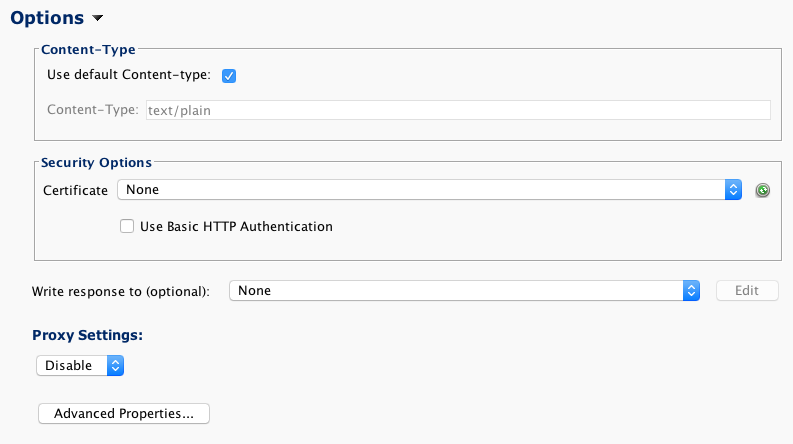
-
Content-Type: El tipo de contenido predeterminado está vacío, lo que debe usarse si el método que se está utilizando no acepta datos estructurados, o si la API no requiere que se especifique el tipo de contenido. Esto se puede cambiar deseleccionando Use default Content-Type y especificando un tipo de contenido apropiado. Ejemplos de tipos de contenido incluyen
text/plain,application/json,application/x-www-form-urlencoded, etc. -
Opciones de Seguridad: Para que el agente use un certificado para autenticarse con el host, especifique un certificado apropiado del menú desplegable. (El botón verde a la derecha del menú desplegable actualizará la lista de certificados disponibles de Harmony.)
Si es aplicable, seleccione Usar autenticación HTTP básica para autenticarse con el host utilizando autenticación HTTP básica sin cifrado SSL. Tenga en cuenta que si se utiliza esta opción, la contraseña proporcionada se enviará en texto claro. (A menos que sea necesario, no se recomienda esto.)
Consejo
Puede gestionar los certificados SSL del lado del cliente desde la Consola de Administración en Personalizaciones > Certificados de Cliente.
-
Escribir respuesta en (opcional): Para guardar la respuesta del servidor HTTP, especifique que se escriba en un objetivo separado utilizando el menú desplegable. Si se especifica, el botón Editar se habilita para permitir la edición de ese objetivo.
-
Configuraciones de Proxy: Use el menú desplegable para seleccionar una de estas opciones para un proxy personalizado para el host HTTP:
-
Deshabilitar: Las configuraciones de proxy están deshabilitadas para esta fuente específica, omitiendo la configuración de proxy del agente si existe.
-
Predeterminado: Las configuraciones de proxy están habilitadas, utilizando la configuración de proxy del agente si existe. Si no se especifican configuraciones de proxy en la configuración del agente, la configuración Predeterminado tiene el mismo resultado que la configuración Deshabilitar.
-
Personalizado: Las configuraciones de proxy están habilitadas para este objetivo específico utilizando la información personalizada proporcionada aquí. Esta opción omite la configuración de proxy del agente si existe. Cuando se selecciona Personalizado, estos campos se vuelven disponibles:
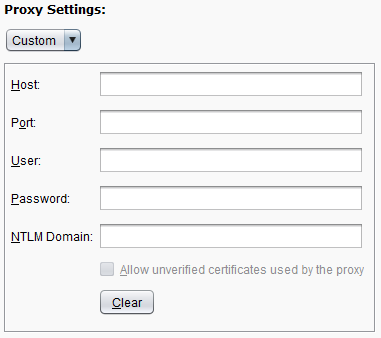
Consulta Habilitar proxy para agentes privados para obtener detalles sobre estos campos.
Nota
Los campos Host, User, Password y NTLM Domain admiten variables ingresadas en la sintaxis de corchetes cuadrados con agentes 10.66 y posteriores.
-
Propiedades avanzadas
Se pueden especificar parámetros avanzados adicionales haciendo clic en Propiedades avanzadas en la parte inferior de la sección Opciones. Estos se refieren a los encabezados HTTP enviados con la solicitud y parámetros relacionados con SSL:
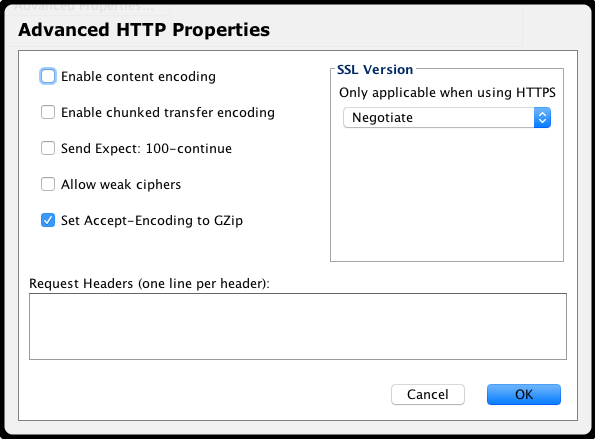
-
Habilitar codificación de contenido: Si está marcado, se enviará el encabezado "Accept-Encoding" con la codificación admitida por Jitterbit. Actualmente, se admite Gzip. Esta opción está desactivada por defecto.
-
Habilitar codificación de transferencia en fragmentos: Si está marcado, se enviará el encabezado "Transfer-Encoding: chunked". Utiliza esta opción si estás transfiriendo grandes conjuntos de datos. Esta opción está desactivada por defecto.
-
Enviar Expect: 100-continue: Si está marcado, se enviará el encabezado "Expect: 100-continue". Con esta opción, no se enviarán datos hasta que el servidor HTTP haya validado los encabezados. Utiliza esta opción si estás enviando grandes cantidades de datos pero no deseas usar la codificación de transferencia en fragmentos. Esta opción está desactivada por defecto.
-
Permitir cifrados débiles: Si está marcado, esto permitirá la comunicación con puntos finales HTTP que utilizan cifrados débiles (DES/3DES y RC4). Esta opción está desactivada por defecto.
-
Establecer Accept-Encoding en GZip: Marcada por defecto, esta opción indica al servidor HTTP que Jitterbit puede aceptar una respuesta comprimida en Gzip. A cambio, Jitterbit seguirá el estándar RFC 1952 y descomprimirá automáticamente las respuestas HTTP en Gzip. Si el servidor no utiliza Gzip, Jitterbit verá que la respuesta no está comprimida y la manejará como de costumbre. Esta función se agregó a partir de la versión 8.20 de Jitterbit y ahora está marcada por defecto para todas las fuentes HTTP nuevas y existentes.
-
Encabezados de solicitud (una línea por encabezado): Cualquier texto ingresado en este cuadro se enviará como un encabezado HTTP. Especifica un encabezado por línea a menos que el encabezado esté envuelto de acuerdo con el estándar HTTP. Los elementos de datos globales en corchetes cuadrados se reemplazarán con sus valores.
-
Versión SSL: Solo aplicable al usar HTTPS, permite especificar una versión SSL específica si el servidor HTTP lo requiere. El valor predeterminado es "Negociar". Las opciones disponibles son:
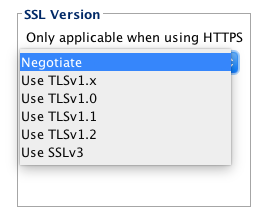
Variables globales de destino predefinidas que afectan un destino HTTP
Estas variables globales de destino predefinidas afectan los destinos HTTP:
jitterbit.target.http.form_datajitterbit.target.http.form_data.ContentTypejitterbit.target.http.form_data.filenamejitterbit.target.http.form_data.namejitterbit.target.http.max_redirsjitterbit.target.http.remove_trailing_linebreaksjitterbit.target.http.request.header._HeaderName_(mostrado en el editor de scripts comojitterbit.target.http.response.header.*)jitterbit.target.http.ssl_cert_idjitterbit.target.http.status_codejitterbit.target.http.transfer_timeout
Consulta las variables Jitterbit de destino para más detalles.